현재 회사의 동일한 LAN에 있는 여러 컴퓨터는 일반적으로 프린터를 공유합니다. 일부 네티즌들은 회사의 win7 시스템에 프린터가 연결되어 있고 win7 공유 프린터를 win10에 연결하고 싶지만 win10과 win7 간에 프린터를 공유하는 방법을 모른다고 보고했습니다. 아래 편집기는 win10과 win7 간에 프린터를 공유하는 방법을 알려줍니다.
WIN7 호스트가 WIN10에 프린터를 공유하는 경우 구체적인 단계는 다음과 같습니다.
1 컴퓨터를 마우스 오른쪽 버튼으로 클릭하고 속성>>컴퓨터 관리>>로컬 사용자 및 그룹을 클릭합니다.
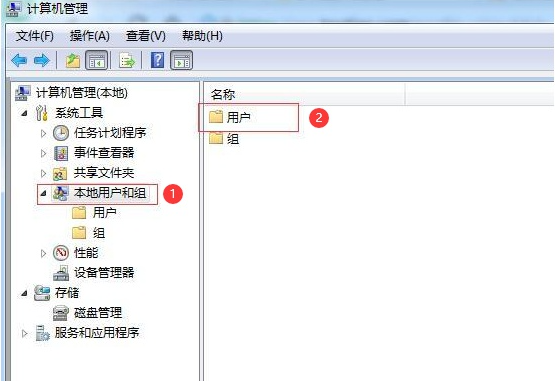
2. "로컬 사용자 및 그룹"을 클릭한 다음 "사용자"를 두 번 클릭하여 "게스트" >>>계정 비활성화 옵션을 취소합니다.
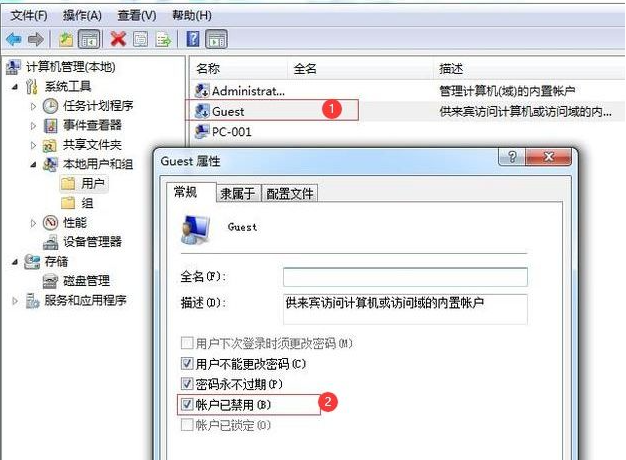
3. 그런 다음 네트워크 속성》》고급 공유 설정 변경으로 이동합니다.
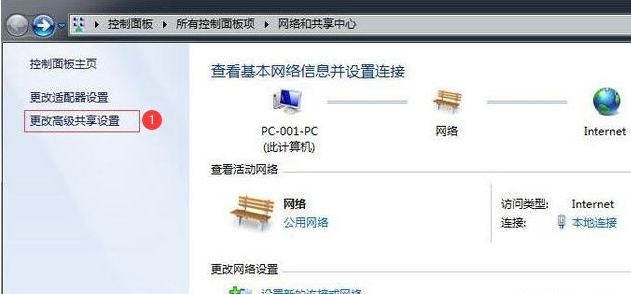
4. 고급 공유 설정에 들어갑니다》》권한을 수정합니다.
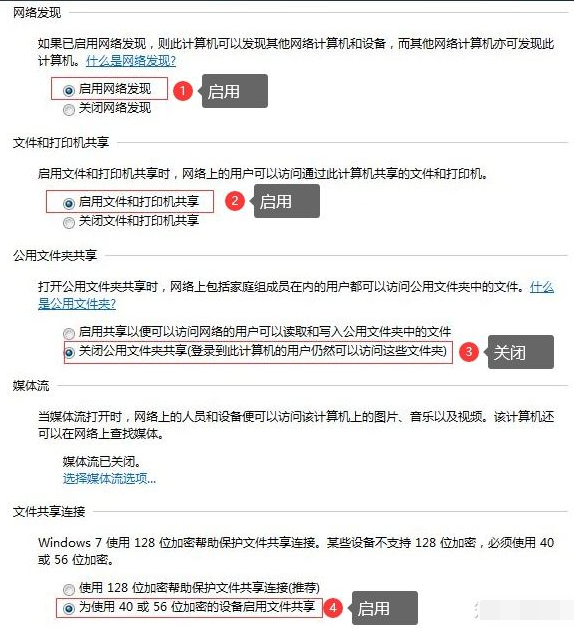
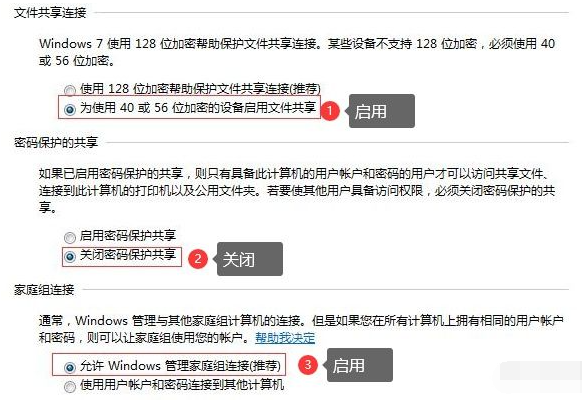
5. 그런 다음 공유해야 하는 프린터의 속성을 설정합니다.
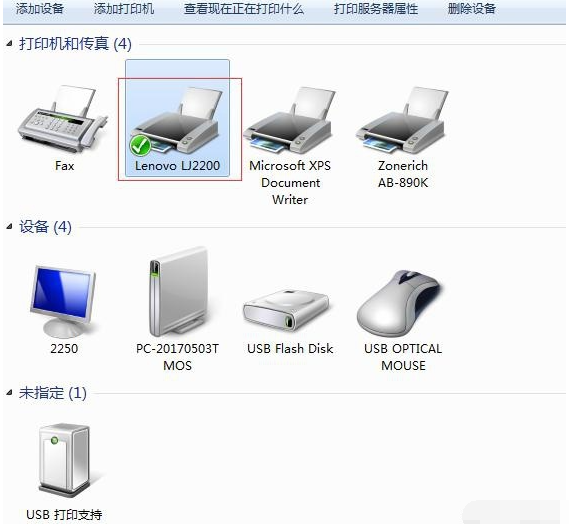
6. "공유"와 "클라이언트 컴퓨터에서 인쇄"의 두 가지 옵션을 확인하세요.
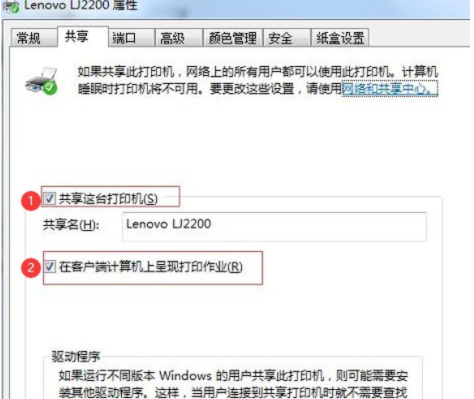
다음으로 WIN10을 공유 프린터에 연결하세요. 가장 쉬운 연결 방법은 원스텝 솔루션입니다.
1. Windows 키 + R을 함께 누르세요 》》공유 컴퓨터의 IP 주소를 입력하세요.
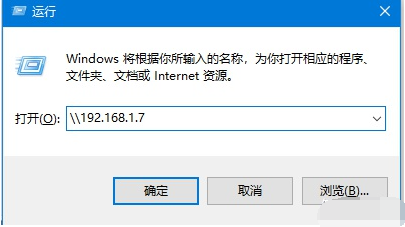
2. 정상적으로 열리면 공유 프린터를 선택하면 됩니다.
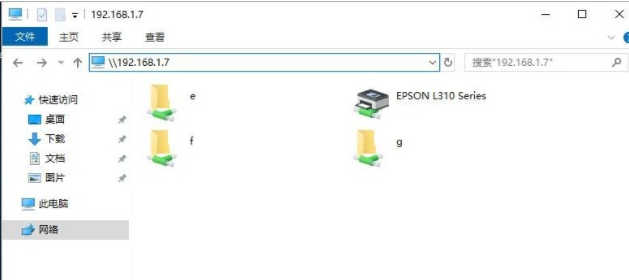
3. 다음 화면이 나타나면 연결이 성공했다는 의미이며 인쇄가 가능합니다.

위는 win10과 win7 간에 프린터를 공유하는 방법입니다. 모두에게 도움이 되기를 바랍니다.
위 내용은 win10과 win7 간에 프린터를 공유하는 방법을 가르쳐주세요.의 상세 내용입니다. 자세한 내용은 PHP 중국어 웹사이트의 기타 관련 기사를 참조하세요!